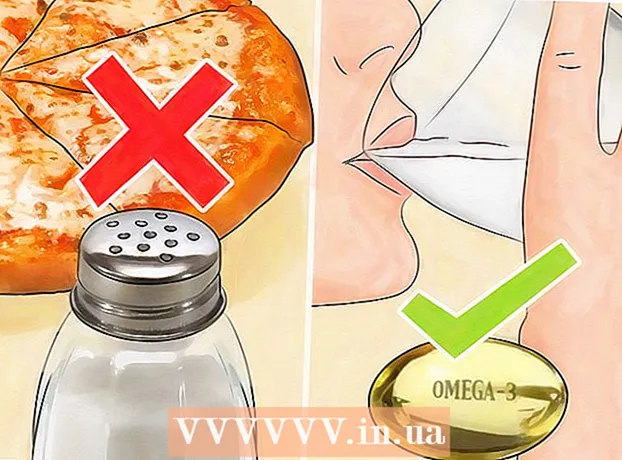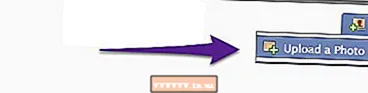Autor:
Lewis Jackson
Data De Criação:
7 Poderia 2021
Data De Atualização:
1 Julho 2024

Contente
Este wikiHow ensina como criar uma lista de e-mails para envio em massa no Gmail. Observe que você não pode criar uma lista semelhante usando o aplicativo Gmail em seu telefone.
Passos
Parte 1 de 2: Criar lista de e-mails
Visite a página inicial do Gmail. O caminho é https://www.mail.google.com/. Se você já estiver conectado ao Gmail, abra sua caixa de entrada.
- Se você não estiver conectado ao Gmail, clique em ASSINAR EM (ACESSE) no canto superior direito da página e digite seu endereço de e-mail e senha.

Clique no botão Gmail está no canto superior esquerdo da página, logo acima do botão COMPOR (COMPOSITOR).
Clique nas opções Contatos (Lista telefônica). Em breve, seus contatos do Gmail serão abertos em uma nova guia no seu navegador.

Marque a pequena caixa ao lado dos nomes que deseja adicionar à lista. Aponte para a foto à esquerda do nome da pessoa e marque a caixa quando ela aparecer. Repita isso com todos os outros.
Clique no botão com a imagem horizontal da casa (etiqueta) e selecione + Criar etiqueta (criar etiquetas). Está no lado direito superior da página.

Digite um nome no rótulo e selecione Está bem. Sua etiqueta aparecerá na barra do lado direito, sob o título "Etiquetas". propaganda
Parte 2 de 2: Enviando e-mail para a lista de e-mails
Visite a página inicial do Gmail. O caminho é https://www.mail.google.com/. Se você já estiver conectado ao Gmail, abra sua caixa de entrada.
- Se você não estiver conectado ao Gmail, clique em ASSINAR EM (ACESSE) no canto superior direito da página e digite seu endereço de e-mail e senha.
Clique no botão COMPOR Boa COMPOSITOR. Está no lado esquerdo da sua caixa de entrada.
Digite o nome do rótulo que você acabou de criar no campo "Para". Este campo está na linha superior da janela pop-up "Nova mensagem". O nome do rótulo aparecerá neste campo.
Clique no nome do rótulo. Você acabou de inserir sua lista de e-mails no campo "Para".
Adicione o texto da sua mensagem. Insira os dados na caixa em branco diretamente abaixo do campo "Assunto".
Clique no botão Mandar (Enviar) está localizado no canto esquerdo inferior da janela "Nova Mensagem". Então você terminou de enviar a cada um dos contatos da sua lista de e-mails. propaganda
Adendo
- Se você quiser que os destinatários do e-mail não saibam a lista de contatos que você enviou, use o campo de opção "Cco" em vez de "Para".
Atenção
- Você não pode usar uma lista de e-mails ao usar o aplicativo Gmail para celular.